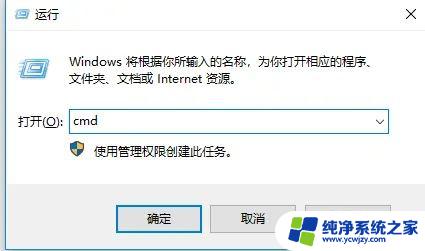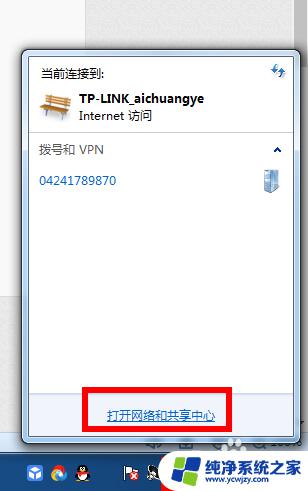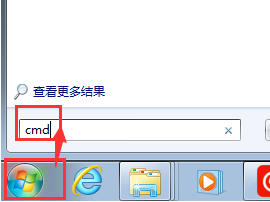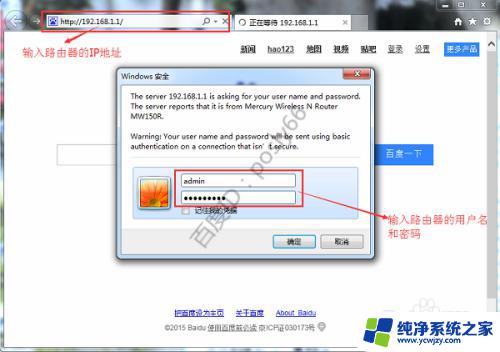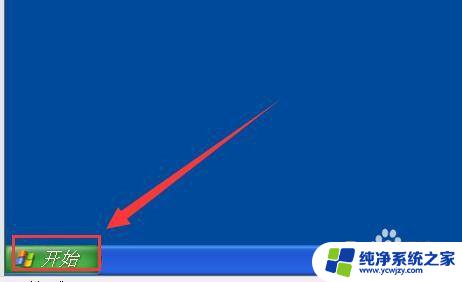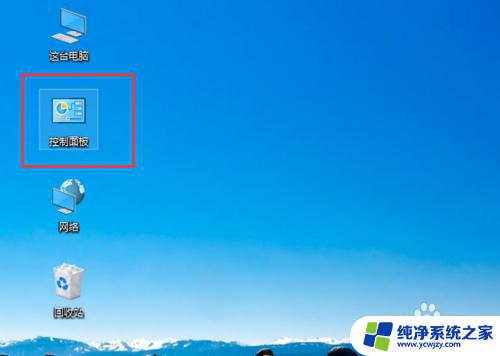没联网的电脑ip地址怎么看 无需联网快速查询电脑IP地址的方法
没联网的电脑ip地址怎么看,在日常使用电脑时,我们有时需要了解电脑的IP地址,在联网的情况下,我们可以通过一些操作来轻松查询电脑的IP地址。但是如果电脑没有联网,我们该如何快速查看IP地址呢?下面我们来分享一些方法。
具体步骤:
1.Win+R(windows徽标和R一起按),再输入cmd。
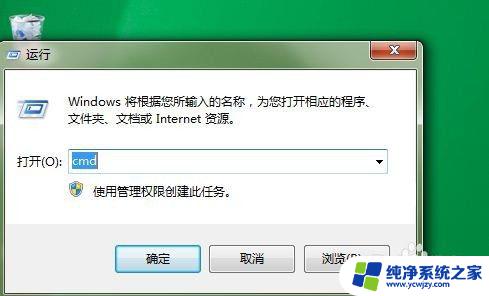
2.输入ipconfig /all >> ip.doc (注意,“ip.Doc这个名字可以改变,也可以加完整路径)。比如 ipconfig /all >> C:\ip.doc 也是可以的。
其中“>>"是重定向符号。

3.千万注意,当名字有空格。两边加入“”
例如: ipconfig /all >> C:\”ip 123456 55555 .doc"
不然会定位不到正确的位置

4.如输入ipconfig /all >> C:\Program Files\ip 123456 55555.doc
结果在文件夹C:\Program找到了 文件“ip.doc”----不是我们所要的。

5.或者什么也没有发生!!
但是老提示有非法文件夹存在,还要改。。。。

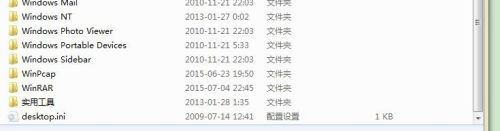
以上就是未联网电脑的IP地址查询方法,如果您遇到类似情况,可以按照上述方法进行解决,希望本文能对您有所帮助。